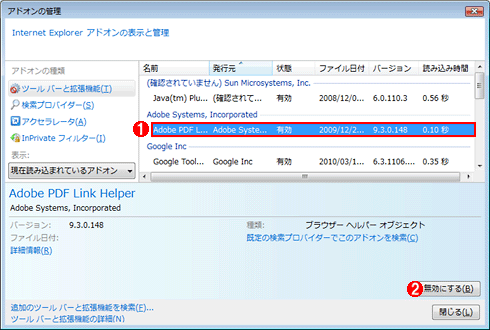| [System Environment] | |||||||||||
不要なアドオンを無効化してInternet Explorer 8の起動を高速化する
|
|||||||||||
|
|||||||||||
| 解説 |
Internet Explorer(IE) 8では、これまでのIEと同様、ツール・バーなどのさまざまなアドオンが提供されており、これらをインストールすることで機能拡張が可能となっている。しかし、アドオンをインストールしていくと、IE 8の起動時間が長くなってしまうことがある。「塵(ちり)も積もれば山となる」のことわざのとおり、1つ1つのアドオンのロード時間は0.1秒程度と短くても、数が多くなればそれだけロードに時間がかかるからだ。
よく利用しているアドオンであれば仕方ないが、インストールしたことも忘れてしまって、まったく使っていないアドオンのロードに時間がかかっているようならば、そのアドオンはアンインストールするか無効化した方がよい。そうすれば、わずかとはいえ、IE 8の起動を高速化できる。本稿ではIE 8のアドオンのロード時間の確認方法と、アドオンを無効化する方法を紹介する。
| 操作方法 |
インストールされているアドオンの一覧やロード時間を確認するにはIE 8を起動し、[ツール]−[アドオンの管理]を選択する。[アドオンの管理]ダイアログが開くので、右ペインのアドオンの一覧の[読み込み時間]を確認する(左ペインの[アドオンの種類]は[ツール バーと拡張機能]、プルダウン・リストは[現在読み込まれているいるアドオン]になっていることも確認すること)。
 |
|||||||||
| [アドオンの管理]ダイアログの画面 | |||||||||
| 右ペインのアドオン一覧を見る。[読み込み時間]がそのアドオンに費やされているロード時間である。 | |||||||||
|
この[読み込み時間]が、そのアドオンをロードする時間なので、ここを確認してIE 8の起動を遅くする原因となっているアドオンを探す。利用していないにもかかわらずロード時間が長いアドオンを見つけると効果的だ。特にツール・バーはロード時間が長い傾向にあり、フリーソフトウェアなどと一緒にインストールされてしまうこともあるので、利用していないものがないか確認するとよい。
もし利用していないアドオンが見つかったら、右ペインでそのアドオンを選択し、[無効にする]ボタン(複数のアドオンを選択した場合は、[すべて無効]ボタン)をクリックする。これで、そのアドオンは無効化され、IE 8の起動時にロードされなくなる。結果、IE 8は、そのアドオンのロードにかかっていた時間分だけ、起動が速くなるというわけだ。なお、複数のアドオンで構成されているツール・バーなどを選択し、[無効にする]ボタンをクリックすると、一緒に無効になる関連するアドオンの確認する[アドオンの無効]ダイアログが表示される。
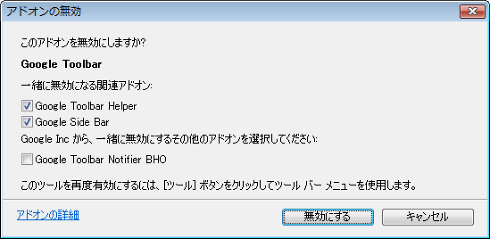 |
| [アドオンの無効]ダイアログの画面 |
| 複数のアドオンで構成されているツール・バーなどを無効化すると、このダイアログが表示される。ここで一緒に無効化されるアドオンを確認して、[無効にする]ボタンをクリックすると、関連するすべてのアドオンが一度に無効化できる。 |
無効化されると、[アドオンの管理]ダイアログの[読み込み時間]は、「(0.1秒)」のようにカッコで付き表記となる。このアドオンを再度有効化する場合には、無効化されたものを選択し、右下に現れる[有効にする]/[すべて有効](複数のアドオンを選択した場合)をクリックすればよい。
 |
| アドオンを無効化した後の[アドオンの管理]ダイアログの画面 |
| [読み込み時間]がカッコ付きとなっているアドオンは無効化されたものである。 |
ネットブックのようにPCの性能があまり高くないような場合、アドオンのロード時間もばかにならない。このようにアドオンの無効化/有効化は、それほど難しい作業ではないので、利用頻度が低いものは、積極的に無効化して、IE 8の起動時間を速くするとよいだろう。![]()
この記事と関連性の高い別の記事
- Internet Explorer 7/8の設定をリセットする(TIPS)
- セキュリティのために、Internet ExplorerでFlash Playerを一時的に無効化する(TIPS)
- FirefoxでIEのレンダリング・エンジンを利用する(TIPS)
- Internet Explorerの保護モードとは?(TIPS)
このリストは、デジタルアドバンテージが開発した自動関連記事探索システム Jigsaw(ジグソー) により自動抽出したものです。

| 「Windows TIPS」 |
- Azure Web Appsの中を「コンソール」や「シェル」でのぞいてみる (2017/7/27)
AzureのWeb Appsはどのような仕組みで動いているのか、オンプレミスのWindows OSと何が違うのか、などをちょっと探訪してみよう - Azure Storage ExplorerでStorageを手軽に操作する (2017/7/24)
エクスプローラのような感覚でAzure Storageにアクセスできる無償ツール「Azure Storage Explorer」。いざというときに使えるよう、事前にセットアップしておこう - Win 10でキーボード配列が誤認識された場合の対処 (2017/7/21)
キーボード配列が異なる言語に誤認識された場合の対処方法を紹介。英語キーボードが日本語配列として認識された場合などは、正しいキー配列に設定し直そう - Azure Web AppsでWordPressをインストールしてみる (2017/7/20)
これまでのIaaSに続き、Azureの大きな特徴といえるPaaSサービス、Azure App Serviceを試してみた! まずはWordPressをインストールしてみる
|
|